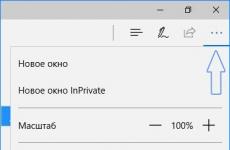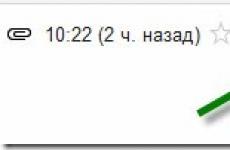Iptv player ранна версия. Определение за IPTV плейър. Какво е IPTV и какво може да прави?
- Определение за IPTV плейър
- Изтегляне на iptv плеър
- Инсталиране на IPTV плейър
Определение за IPTV плейър
IPTV плейър е плейър за телевизионно излъчване, който е създаден на базата на VLC плейър. IPTV плейърът е специално унифициран за гледане на IP телевизия.
Основни характеристики на IPTV плейъра:
- Функция за запис на поточно видео и аудио във файл
- Програмна поддръжка в JTV
- Преглед на некриптирани Http, Librtmp, rtmp, udp-multicast потоци.
- Поддръжка на LUA скрипт
- Търсете мултикаст канали
- Фонов запис на неограничен брой канали
Изтегляне на iptv плеър
Можете да изтеглите IPTV плейъра от официалния уебсайт http://borpas.info/iptvplayer

Инсталиране на IPTV плейър
И така, изтеглихте инсталатора за IPTV плейъра „IpTvPlayer-setup“. Стартирайте го. Пред вас се появява “IPTV Player Installation Wizard”. Тук ви съветвам да поставите отметка в квадратчето до реда „Избор на настройки и папка за инсталиране“.
Това ще направи възможно:
- директно изберете мястото, където ще бъде инсталиран IPTV плейърът,
- създайте пряк път на работния плот
- позволи на всички потребители да използват IPTV плейъра
Ако няма да предавате IPTV чрез локална мрежаНе е нужно да поставяте отметка в квадратчето до „UDP-към-HTTP прокси“.



След това щракнете върху бутона за инсталиране - и след няколко секунди програмата ще бъде инсталирана. Ще видите съответния прозорец „Завършване на съветника за инсталиране на IP-TV Player“. Щракнете върху Готово, за да излезете от инсталатора. Инсталацията е завършена и на работния плот се появява следният пряк път:
Настройване на IPTV плейър за гледане на IP телевизия на компютър
За да гледате IP телевизия с IPTV плейър, трябва да направите следното:
Стартирайте програмата „IP-TV Player“. Пред вас се появява прозорец за избор на интернет доставчик. Съветвам ви да изберете празен профил, тъй като вашият доставчик може да не е в падащия списък и IPTV плейърът не винаги ще намира нужните данни в мрежата, използвайки вградената връзка.
Пред вас се появява следният прозорец:

Както можете да видите вдясно горен ъгъл„Списъкът с канали е празен.“ За да добавите канали към IPTV плейъра, трябва да добавите файла „M3U“ (.m3u) със списък с канали към плейъра или да посочите адреса със списъка с канали http://. За да направите това, отидете на настройките на IPTV плейъра (щракнете върху зъбното колело).

Пред вас се появява меню, в което поставяме отметка в реда „Всички настройки“.

След което виждате пълното меню на IPTV плейъра. Изберете раздела „Общи“ и реда „Адрес на списък с канали (M3U файл).

Ако щракнете върху стрелката в този ред, ще се появи подменю, в което избираме „Избор на файл със списък с канали...“


Ако щракнете върху стрелката в този ред, ще се появи подменю, в което избираме „Посочете адреса на списъка с канали ...“

Въвеждаме адреса ръчно или копираме предварително запазена връзка. Изглежда така:

След като направите горното, вашата IP телевизия ще стартира

Заключения относно използването на IPTV плейър
IPTV Player, бих го описал като най-добрия софтуерза гледане на IP телевизия. С IPTV Player е възможно следното:
- За всеки канал съотношението на страните на видео изображението (3×4, 16×10, 16×9 и т.н.) и броят на изходните аудио канали (ляв канал, десен канал, стерео, 5.1 и т.н.) се настройват , както и Ако има няколко аудио записи, можете да изберете езика на излъчване
- Възможно е да планирате включването и изключването на IPTV Player за запис или гледане на видео
- Възможност за едновременно показване на няколко канала на екрана
- Управлявайте плейъра с помощта на клавишни комбинации, ето някои от тях:
- F3 – фонов запис на канала
- +/-/* - увеличаване/намаляване/размер на оригиналното изображение
- Въведете списъка с канали два пъти
- Стрелки нагоре/надолу/наляво/надясно – движение през плейъра
- В информационния прозорец под видео прозореца можете да регулирате силата на звука, да спрете/възобновите възпроизвеждането на IPTV телевизия
И всичко това не са всички предимства на IPTV Player, безплатна програма, което ще ви позволи удобно да гледате телевизионни канали на вашия компютър.
iptvsensei.ru
Как да гледате IPTV на компютър - инсталиране и настройка на плейъра

Мисля, че разбирате много добре, че цифровата IPTV има редица предимства пред кабелната аналогова телевизия. В противен случай няма да търсите информация как да гледате IPTV на вашия компютър. Някои предимства на IP телевизията са просто очевидни и видими с просто око. Например, за да гледате любимото си предаване на живо на вашия компютър, вече не е необходимо да купувате и инсталирате ТВ тунер, а по-скоро да инсталирате IP-TV плейър. Освен това IPTV може да предостави на клиента такива Допълнителни услугикато „Time Shifted TV“, „Video On Demand“ и други услуги.
Можете да се свържете с IPTV с помощта на специализирана приставка или с помощта на софтуер под формата на IPTV плейър. Приставката може да бъде закупена отделно или наета от вашия интернет доставчик, ако, разбира се, компанията предоставя такава услуга. В моя случай можете да получите приемник от вашия доставчик за безплатно ползване, но първо трябва да платите депозит, който ще бъде върнат, когато върнете приемника.
На моя телевизор обаче можете да инсталирате специално приложение и да гледате IPTV, без да използвате тази приставка. Следователно все още не ми трябва, особено след като моят доставчик не кодира сигнала. За да получите IP телевизионен формат на вашия компютър, ще ви трябва специализирано приложение и списък с телевизионни канали, който обикновено се предоставя от доставчика. Има няколко добри софтуерни плейъра за възпроизвеждане на IP-TV на компютър. Ето някои от тях: VLC, PC Player, IP-TV Player.
Предлагам да използвате безплатния и универсален VLC плейър, който възпроизвежда не само мрежови предавания, но и работи под популярни операционни системи. Windows системи, Linux, Mac OS.
Изтеглете VLC медиен плейър от официалния уебсайт, за да възпроизвеждате IPTV на вашия компютър.
Преди да започнем инсталирането и конфигурирането на програмата, бих искал да кажа няколко думи за свързването към мрежата.
Диаграма на интернет връзката.
Ако вашият компютър е свързан директно към кабела на интернет доставчика, тогава не използвате междинно мрежово оборудване във формуляра Wi-Fi рутер. Можете веднага да започнете да инсталирате и конфигурирате VLC плейър. Но ако използвате във вашата мрежа Wi-Fi рутер, след което се уверете, че поддържа Multicast (IGMP протокол). Трябва да се каже, че предаването на IPTV през рутер чрез LAN кабел или Wi-Fi е напълно различни начини IP телевизионни организации.

От теоретична гледна точка, за да гледате IPTV безжично Wi-Fi мрежи, трябва да активирате функцията WMF в рутера (мултикаст чрез безжична мрежа). С други думи, в мрежово устройствотрябва да активирате функцията IGMP Snooping, която следи мултикаст трафика. Премахнете криптирането от безжичната мрежа, направете я отворена, разпределете я към отворена групабез достъп до интернет... Освен това мрежовото устройство трябва да поддържа udpxy или ще трябва да използвате специално UDP към HTTP приложение за преобразуване на трафика.
Една от ИТ публикациите описва тест, извършен с IPTV през Wi-Fi и при обобщаване на резултатите те отбелязват нестабилно излъчване (замръзване) на разстояние от 3 метра с „прекъсване“ в изображението. Мисля, че с навлизането на нови стандарти и протоколи това твърдение в известен смисъл е остаряло. Всичко е във вашите ръце и изборът между LAN (метод и схема за кримпване на кабели с усукана двойка без клещи) и Wi-Fi е ваш.
Второ, трябва да запомните, че когато предавате IPTV през безжична мрежа от източника (рутера) към клиента (компютъра), може да изпитате забавяне на видео или аудио сигнала. Качеството на предаване обаче зависи не само от оборудването, но и от организацията на безжичната мрежа.
Обикновено за нормална работа на IPTV на компютър не е необходимо да се правят допълнителни настройки в самото мрежово устройство, но това не винаги е вярно. Както знаете, рутерът трябва да поддържа IPTV и по-специално IGMP. Този протоколсе използва за поддържане на поточно видео и трябва да бъде активирано в IPTV рутера. Това означава, че трябва да активирате мултикаст маршрутизиране (IGMP) за VLC плейър във вашия рутер.
По време на малък експеримент открих това ASUS рутерс фърмуера на Asuswrt упорито не исках да пусна IP-TV на компютъра си с настройки по подразбиране, но активирането на споменатата функция постави всичко на мястото си. За какво не можете да кажете бюджетен модел TP-Link TL-WR741ND, който отключих по едно време и го ползвам за работа с друг доставчик. Не съм активирал никакви опции в контролния панел (всичко е на фабричните настройки), но IPTV и прословутата DLNA работят като часовник. Писах за свързването на медиен сървър към телевизор тук, тук и тук.
Би било добра идея да се уверите, че антивирусната програма или защитната стена, които използвате на компютъра си, не блокират IGMP протокола. В някои случаи, за да поддържате IPTV на рутера, трябва да актуализирате фърмуера. След процеса на актуализиране поддръжката ще се активира автоматично. В зависимост от производителя на рутера разделът, отговарящ за конфигурацията, има различни имена. Например, в маршрутизатор на ASUS може да се нарича IPTV, а на мрежово устройство KEENETIC може да се нарича „IP телевизия“.
Инсталиране и конфигуриране на VLC плейър за IPTV.
Медийният плейър VLC е доста популярен в своите среди. Отличителна чертае, че той не се нуждае допълнителни кодеции напълно поддържа мултикаст потоци. Както знаете, мултикастът е основната форма на IPTV доставка. За да гледате IPTV на вашия компютър, трябва да изтеглите VLC плейър от връзката по-горе, да го инсталирате на вашето устройство и да добавите списъка с канали към плейлиста.
Процесът на инсталиране на VLC плейър е стандартен и няма да навлизам в подробности за него. Изтеглете инсталационния файл, стартирайте съветника за инсталиране и следвайте неговите инструкции.

Приемете лицензионното споразумение и отидете на страницата за избор на компонент.

Тук можете да оставите всичко както е и да продължите напред.

Посочете желания път за инсталиране на плейъра и изчакайте процесът да завърши. Остава само да стартирате програмата и да добавите списък с канали, които например можете да получите от вашия интернет доставчик, ако, разбира се, предоставя услуга под формата на IPTV.
Самият списък може да бъде изтеглен (има разширение .xspf) и добавен към плейлиста на плейъра или посочен в неговия мрежов адрес. Ако решите да изберете първата опция, след като изтеглите списъка на вашия компютър, изберете „Преглед“ в плейъра и отидете в раздела „Списък за изпълнение“ и плъзнете файла в специално поле. Двойното щракване върху избрания канал ще го възпроизведе.

Вторият метод е по-удобен и ми харесва повече. След като стартирате VLC player, следвайте пътя: "Медия" - "Отворете URL..." и на страницата "Източник" изберете раздела "Мрежа". Тук просто трябва да въведете връзка към списъка с канали и да кликнете върху бутона "Пусни".

Винаги можете да изберете желания канал от плейлиста. Ето как можете лесно да настроите IPTV на вашия компютър. Това е може би всичко. Желая ви приятно гледане! Чао!
Ако намерите грешка, моля, изберете част от текста и натиснете Ctrl+Enter.
hobbyits.com
IPTV плейър не работи на компютър
Не работи IPTV плейърна компютъра.
- Преинсталиране на IPTV плейър.
- Стартиране на Windows в безопасен режимза да се изключи влиянието на програми на трети страни.
- Настройка на антивирусна защита

Първото нещо, което трябва да направите, ако IPTV не работи, е
Преинсталиране на IPTV плейър
- Изтеглете от официалния сайт на вашия интернет доставчик последна версияПрограми за iptv плеъри.
- Изтеглете „свеж“ плейлист или URL връзка от същия официален уебсайт.
Ако след като сте преинсталирали IPTV плейъра и сте инсталирали „свеж“ плейлист или URL връзка, плейърът не работи, тогава трябва да направите следното:
С изключение на устройства, които влияят на работата на IPTV плейъра.
- Трябва да изключите рутера, комутатора или всяко друго устройство, чрез което вашият компютър се свързва с кабела на интернет доставчика.


- Свържете кабела на интернет доставчика директно към компютъра, който трябва да възпроизвежда IP телевизия.
- Вие настройвате интернет на вашия компютър.
Рестартирайте IPTV плейъра, не се страхувайте да го рестартирате няколко пъти. След стартиране изчакайте 10 секунди. Ако нищо не се промени, щракнете сами върху каналите; може би първите канали в плейлиста не работят. Ако телевизорът работи, тогава рутерът или другото устройство, което сте изключили, е виновен.
Ако всичко, което сте направили, не помогне, направете следното:
Стартирайте Windows в безопасен режим, за да премахнете влиянието на програми на трети страни върху работата на IPTV плейъра.
- Щракнете върху бутона за стартиране на изключване „Рестартиране“
- Веднага след като компютърът започне да се включва отново (POST тест), натиснете клавиша F8. Ако имате Windows 8, тази статия ще ви помогне.
- В появилото се меню Стартиране на Windowsизберете реда, наречен „Безопасен режим с стартиране“ мрежови драйвери»

След като стартирате компютъра, стартирайте IPTV плейъра.
(Ако компютърът ви не се зарежда в безопасен режим, може да помислите преинсталиране на Windows)
Ако IPTV плейърът не работи, тогава най-вероятно има проблем с вашия интернет доставчик. Трябва да се свържете със сервиза техническа поддръжка. Ако телевизорът работи, значи има проблем със софтуера на вашия компютър. Тоест на компютъра са инсталирани програми и/или програма, която блокира работата на IPTV плейъра.
Ние премахваме от стартирането програми, които пречат на работата на IPTV playera.
- Стартирайте компютъра си в нормален режим. Щракнете върху „Старт“ и реда „Изпълни“ Или втората опция, натиснете клавишната комбинация Windows + R на клавиатурата.
- В реда „Отвори“ въведете командата „msconfig“.

- В прозореца, който се показва, наречен „Конфигурация на системата“, изберете раздела „Стартиране“.

- В този прозорец виждате всичко програми на трети страни, които се зареждат с Windows. Щракнете върху бутона „Деактивиране на всички“ и програмите, които са на екрана пред вас, няма да се заредят автоматично.

- След това щракнете върху бутона „Приложи“ и бутона „OK“.

- След това системната настройка ви дава съобщение с молба да рестартирате компютъра. Вие избирате да рестартирате.

След като компютърът се рестартира, проверете дали IPTV плейърът работи. Ако работи, тогава причината е една или повече програми, които се зареждат с Windows. Можете да търсите тази програма, като използвате метода "проба и грешка" - активирайте отново всички програми при стартиране и деактивирайте програмите една по една, докато не деактивирате тази, която блокира работата на IPTV playera.
Конфигуриране на защитната стена на Windows за IPTV.
Ако операцията за деактивиране на стартиращи елементи не помогна, тогава трябва да деактивирате защитната стена на Windows или да добавите IPTV плейър към списъка с разрешения за стартиране Windows програми. Можете да направите това по следния начин:
- Щракнете върху бутона "Старт" в това меню, намерете реда "Контролен панел" и щракнете върху него. Пред вас ще се появи следният прозорец, в който отиваме в секцията „Система и сигурност“.

- От този раздел преминете към менюто „Проверете състоянието на защитната стена“.

- След това отивате в раздела „Включване или изключване на защитната стена на Windows“

- И сега всъщност деактивирайте защитната стена на Windows за всички видове мрежи. За да направите това, поставете точки в редовете „Деактивиране Защитна стена на Windows(не се препоръчва) и щракнете върху OK.

- Рестартирайте IPTV плейъра и ако работи, значи проблемът е в защитната стена на Windows. По-добре е да включите отново защитната стена и да позволите на IPTV плейъра да стартира програмата през защитната стена на Windows.За да направите това, в секцията „Система и сигурност“ щракнете върху реда „Разрешения за стартиране на програмата през защитната стена на Windows .”

- Във видимия списък с програми намерете IPTV плейър и поставете отметки в квадратчетата до него. След това щракнете върху бутона "OK".

- И след тези стъпки защитната стена на Windows няма да блокира работата на IPTV плейъра.
Настройка на антивирусна защита.
Ако всичко по-горе не помогне, значи е време да деактивирате антивирусната програма. Проверете дали IPTV плейърът работи. Ако работи, значи причината е била ваша антивирусна програма. Някои антивируси, дори след деактивиране на всички защитни екрани, все още блокират работата на IPTV плейъра. В този случай само деинсталирането на антивирусната програма ще помогне.
iptvsensei.ru
Изтеглете IP-TV Player безплатно
С този плейър ще получите достъп до всички съществуващи IP телевизионни програми. Можете да изтеглите най-добрия по рода си инструмент за наблюдение на онлайн съдържание IPTV Player в най-долната част на тази страница, но засега нека да разгледаме всички функции на приложението.
Всеки от каналите тук е конфигуриран индивидуално и можете да записвате излъчването HDD. Поддържат се и канали във формат JTV. Интерфейсът на програмата е направен на руски език, няма да е трудно да се разбере, особено ако прочетете нашите инструкции до края. Добро качество IP-TV Player е възможност за гледане на видео от защитен SHTTP канал.
Разработчиците са оборудвали софтуера с поддръжка за телевизионни тунери чрез WDM. Тази поддръжка все още не е пълна, но това ще бъде коригирано в бъдеще. Ще работите и с IP-TV Player през клавиатурата; това улеснява процеса, макар и с необходимите умения. Нека не говорим дълго в общи линии и да продължим Подробно описаниепрограми…
Преглед на програмата
Веднага след като програмата за смарт телевизия се стартира за първи път, ще видите малък прозорец с падащо меню, в което можете да изберете един от доставчиците на IP-TV. Има и възможност за ръчно въвеждане на адреса на плейлиста във формат M3U.
След като изберем канал, ще се отвори основният прозорец със списък с наличните програми.
Както можете да видите, основният прозорец на програмата се състои от зона за гледане, списък с налични канали и долен контролен панел. Ако щракнете с десния бутон върху зоната за преглед, ще се появи контекстно меню, в което можете да: разширите изображението до Цял екран, покажете го на втория монитор, започнете да сърфирате в канала и изключете плейлиста. Има и някои настройки, например „Размер на прозореца за видео“, „Управление“, „ТВ програма“, „Планировчик“ и „Настройки“.
Долният панел съдържа стандартни клавиши: възпроизвеждане, спиране, запис, отваряне на файл и настройка на звука. От дясната страна има бутони за скрийншот, ключ за настройки, ТВ справочник, списък с канали и бутон за навигация за превключване към предишния и следващия канал.
Когато щракнете върху бутона „Запис/Спиране на записа“, процесът ще започне. В същото време виждаме времето за запис и размера на изходния файл.
След като щракнете отново върху червения кръг, записът ще спре и файлът ще бъде достъпен за преглед.
Създаването на екранни снимки работи по същия начин, просто щракнете върху иконата на камерата и вижте миниатюра на изображение в горния ляв ъгъл, която потвърждава създаването на екранна снимка.
За да не пропуснете любимото си предаване, IP-TV Player има програма. Можете да го извикате с бутон с изображение на часовник и да го изключите с него.
Ако желаете, списъкът с канали може да бъде деактивиран, така че да не заема полезно място в програмата. Това става с бутона, посочен на скрийншота.
Настройки на IP-TV плейъра
Малко зъбно колело от дясната страна на долния панел на програмата показва настройки, разделени в 4 категории, нека поговорим за това как да конфигурирате IP-TV Player.
са често срещани
Тук можем да презапишем настройките на сървъра и да добавим канали, които са се появили при първото стартиране на програмата. За да направите това, кликнете върху надписа: „Зареждане на предварителна настройка от списъка с доставчици“.
Всички избрани от вас доставчици ще се появят в специален списък. Той ще бъде достъпен, като щракнете върху реда „Превключване между списъци с канали“.
Веднага се инсталира директорията, в която ще бъдат запазени екранните снимки. За да направите това, щракнете върху иконата с изображение на три точки.
Редица други параметри могат да бъдат конфигурирани тук, включително:
- език на аудиозаписа;
- аудио карта;
- Мрежов интерфейс;
- кеш (милисекунди).
Допълнително
Менюто за допълнителни настройки се състои от редица параметри, нека ги разгледаме по-подробно...
Стартирайте с Windows, наблюдавайте планировчика
Този елемент ви позволява да добавите програма към вашата операционна система при стартиране или планировчик.
Използвайте GPU ускорение(ако има)
Ако имате поддръжка за тази технология, например NVidia CUDA, можете да получите значително увеличение на производителността. Графичният адаптер ще бъде зареден и процесорът ще бъде освободен. Графичният адаптер на компютъра е по-добър при обработката на видеопотока от процесора, който се занимава предимно с аритметични операции.
Нагласете видеото по ширина
С помощта на този елемент можете да мащабирате видеото, видеото ще бъде на цял екран, докато някои части от него ще бъдат отрязани поради несъответствие на страните.
Показване на часове
Ако поставите отметка в квадратчето до този елемент, на екрана на IP-TV Player ще се появи чист часовник.
Списък от лявата страна
Ако има отметка, списъкът с канали безопасно ще се премести в лявата част на екрана.
Лента за превъртане на списък
Удобна опция, която създава лента за превъртане, с която можете бързо да превъртате голям списък с канали.
Опростен изглед на списък с канали
Активното състояние на този параметър прави списъка с канали по-четлив. Безполезните икони изчезват, шрифтът и разстояние между редоветенамаляване, което води до Повече ▼информация, която се побира на един екран.
Показване на бутона в лентата на задачите
Използвайки тази опция, можете да покажете икона в лентата на задачите, чрез която винаги можете бързо да извикате плейъра.
Отделен контролен панел
Когато тази функция е активирана, програмата ще приеме следната форма.
Персонализирани цветове на интерфейса
Тук можете да конфигурирате основния цвят на интерфейса на IP-TV Player. Това няма да го промени много, но все пак ще можете да разнообразите скучния черен стил.
Демонстрационен режим
В този режим, както е посочено в обяснението, каналите ще се сменят независимо.
Позволете управление от смартфон
Тази опция ви позволява да управлявате плейъра чрез WEB интерфейса.
Използвайте OpenGL вместо DirectX/Direct3D
За тези компютри, които по някаква причина не поддържат библиотеката на Microsoft или се забавят, когато я използват, има опция за работа чрез OpenGL.
Канал
В този раздел можете да регулирате параметри като контраст, яркост, нюанс, наситеност и гама. Има и предварително зададени профили, Deinterlace (елиминиране на преплитането), съотношение на страните, изрязване на кадри, монофоничен режим и избор на аудиозапис.
Относно програмата
Тук ще намерите информация за сегашна версия IP-TV Player, има връзка към официалния му уебсайт и директория, написана на руски език.
Как да инсталирате IPTV Player на вашия компютър
Приложението IP-TV Player е напълно безплатно, така че потърсете крак, лицензионен ключИли няма да имате нужда от код за активиране. Просто изтеглете приложението от връзката по-долу и започнете инсталирането.
- Ние стартираме файла, изтеглен на вашия компютър от нашия уебсайт; за да направите това, просто го намерете на вашия компютър (по подразбиране това е папката „Изтегляния“) и щракнете двукратно с левия бутон на мишката.
- В началото на инсталацията трябва да посочите инсталационния път. Не е нужно да правите това, но често трябва да промените целевата директория. Например, ако няма достатъчно свободно място. За да направите налични опции за конфигуриране на папка, поставете отметка в квадратчето до „Избор на настройки и папка за инсталиране“. След това кликнете върху бутона „Преглед“ и изберете директорията, от която се нуждаем. Накрая щракнете върху „Напред“.
- На следващия етап ще бъдем помолени да инсталираме допълнителен софтуер. Това е панелът на Yandex и началната страница, деактивирайте тази функция, като поставите превключвателя в позиция „Параметри на настройките“ и премахнете отметките от трите квадратчета от техните позиции. В края кликнете върху виртуалния ключ с текст: „Напред“.
- Но това не е всичко, те ще се опитат да ни пробутат отново Yandex Browser, ако не ви трябва, просто премахнете отметката от позицията „Изтеглете и инсталирайте Yandex Browser“. Накрая кликнете върху „Инсталиране“.
- Инсталирането на програмата започна, ще отнеме не повече от една минута, чакаме процесът да приключи.
- Завършваме инсталацията, като щракнете върху бутона с текст: „Готово“.
На този етап инсталирането на програмата е завършено и можете да продължите да гледате любимите си канали.
Предимства и недостатъци
Предимствата на програмата включват:
- минималистичен интерфейс;
- Наличие на руски език;
- напълно безплатно;
- широка функционалност;
- запис на предаване;
- възможност за сдвояване със Smart TV, например Samsung;
- възможност за управление на програмата от смартфон.
За съжаление тук има и недостатъци. От съществуващите 30 канала на един доставчик само 10 работеха за нас; за чистотата на експеримента опитахме други, ситуацията не се промени. По-специално, Rostelecom, Luganet и Novotelecom не успяха да стартират. Green Point Stavropol също не искаше да работи. Колкото и да се опитвахме, образ нямаше. Други програми се стартират незабавно.
Накратко за основното
В днешно време IPTV телевизията се използва от много хора. IP-TV Player е отлична програма за тях, има много канали от Русия и Украйна с програмен справочник. Ако имате надежден достъп до интернет, предаванията започват почти мигновено, а функцията за запис няма да ви позволи да пропуснете любимото си шоу. Приложението е подходящо за Windows XP, Windows 7, Windows 8 и Windows 10.
Изтеглете IP-TV Player
Можете да изтеглите безплатно последната руска версия на IP-TV Player по-долу. Разпределението е взето от официалния уебсайт, можете да го изтеглите без досадни регистрации и изпращане на SMS. Използвайки същия файл, можете да актуализирате вече инсталирана програма.
Пряка връзка:
Разработчик: BorPas-Soft
ip-tvplayer.ru
Настройка и възможности на IP-TV Player
Един от популярните начини за гледане на IPTV интернет телевизия на устройства с Windows е използването на безплатния IP-TV Player.
IP-TV Player е обвивка на известния медиен плейър VideoLAN VLC, адаптиран специално за гледане на IPTV.
В тази статия ще говорим подробно за неговата конфигурация и възможности.
1. Изтегляне
Някои доставчици - доставчици на IPTV - могат да публикуват модифицирани комплекти на IP-TV плейър с интегриран плейлист от телевизионни канали на своите уебсайтове, за да опростят процеса на настройка на плейъра колкото е възможно повече, като по този начин задоволят своите клиенти. Защо не използвате такъв доставчик на услуги? На уебсайта на последния, вместо плейлист, можете да изтеглите инсталатор за модифициран плейър и да използвате предварително зададените настройки по време на инсталационния процес.
Ако доставчикът не е проявил загриженост за своите клиенти по този начин, оригиналната сборка на IP-TV Player може да бъде изтеглена от официалния уебсайт на плейъра borpas.info/iptvplayer.
2. Създаване на плейлисти
Оригиналната компилация на IP-TV Player идва с възможност за избор на вградени плейлисти. На последния етап от инсталирането на плейъра в колоната „Избор на доставчик“ можете да оставите предварително зададения елемент „Интернет, руска телевизия и радио“, без да променяте нищо. Това е плейлист за широка аудитория от потребители (независимо от техния доставчик) с селекция от федерални канали и радиостанции. Съдържанието на този плейлист ще бъде напълно достъпно само за жителите на Русия; потребителите от други страни няма да имат достъп до всички телевизионни канали в списъка. Тази опция може да се използва, ако доставчикът не предоставя услугата Използване на IPTVили например го прави срещу допълнително заплащане. Ако доставчикът е доставчик на IPTV, можете да го потърсите в падащия списък в колоната „Избор на доставчик“. Създателите на IP-TV Player предлагат селекция от плейлисти от най-големите доставчици в Русия и Украйна.

Ако необходимият доставчик не е в падащия списък, трябва да изберете втората опция за настройки и да въведете или уеб адреса на плейлиста на доставчика, или да използвате бутона за преглед в края на реда, за да посочите пътя до „. m3u” файл. Уеб адресът или файлът „.m3u“ на плейлиста трябва първо да бъде получен от уебсайта на доставчика. Ние използваме същата опция за всички IPTV плейлисти, изтеглени от интернет.

След като настроите плейлиста, IP-TV Player ще се стартира. За да изберете определен телевизионен канал за гледане, първо трябва да покажете списък с канали в прозореца на плейъра. Това става или чрез бързо натискане на клавиша Enter два пъти, или чрез натискане на клавиша L веднъж, или чрез натискане на бутона в лентата с инструменти на плейъра. Списъкът с канали се премахва с помощта на последните два метода.

Как мога да променя конфигурирания плейлист в бъдеще? Щракнете върху бутона за настройки в лентата с инструменти на IP-TV Player (или клавишни комбинации Ctrl+P) и в прозореца, който се показва, поставете отметка в квадратчето, за да се покажат всички настройки.

IP-TV Player ще се рестартира с разширен списък с настройки. Работата с плейлисти се извършва в раздела „Общи“. Тук можете да изберете елемента „Зареждане на предварителна настройка от списъка с доставчици“ и да отидете на етапа на настройка с падащ списък с доставчици, както при завършване на инсталирането на плейъра. Или можете да въведете уеб адреса на друг плейлист в празното поле или да използвате бутона за преглед, за да посочите пътя до него, ако той се съхранява на вашия компютър във файл „.m3u“. След това трябва да кликнете върху бутона „Актуализиране“.

Друга настройка за плейлисти на IP-TV Player е „Превключване между списъци с канали“, тя ви позволява да използвате съответно бутона „Добавяне“, за да добавите различни плейлисти към опашката, така че да можете удобно да превключвате между тях, ако е необходимо.

3. Списък с любими канали
IPTV плейлистите могат да съдържат повече от 100 телевизионни канала, така че създателите на IP-TV Player са предоставили възможност за създаване на персонализирани списъци с любими канали. Когато изберете телевизионен канал, той ще покаже празно сърце. Щракването върху сърцето ще го запълни и телевизионният канал ще се появи в списъка с любими канали. Достъпът до този списък е достъпен в горната част на списъка с всички канали, в малко меню.

4. Сърфиране по канали
Функцията за сърфиране на канали в IP-TV Player е предназначена да автоматизира търсенето на интересно телевизионно съдържание. За да го стартирате, трябва да извикате контекстното меню в плейъра (на видео изображението) и да изберете подходящата опция. В прозореца на IP-TV Player ще се появи мрежа от телевизионни канали и всеки от тях ще се включи на свой ред за няколко секунди. Веднага щом бъде идентифицирано интересно телевизионно съдържание, можете да премахнете отметката от опцията „Сърфиране в канали“ в контекстното меню.

5. Телевизионна програма
За да гледате телевизионна програма на избрания телевизионен канал за следващите дни, трябва да натиснете бутона във формата на часовник в лентата с инструменти на плейъра или клавишната комбинация G.

6. Съотношение на страните
Ако изображението на телевизионния канал е помрачено от черни траурни ивици по краищата, можете да експериментирате с промяна на съотношението. Когато натиснете F6, показаното изображение ще се редува между различни пропорции.

А с клавиша F7 изображението се регулира по ширина спрямо размера на прозореца на плейъра или в режим на цял екран.
7. Настройки на телевизионния канал
Можете да експериментирате със съотношението на страните и други параметри на всеки отделен канал в настройките на IP-TV Player. Включете желания телевизионен канал, щракнете върху бутона за настройки в лентата с инструменти (или горещите клавиши Ctrl+P), превключете към раздела „Канал“. Тук можете да регулирате контраста, яркостта, наситеността, нюансите на изображението, деинтерлейсинг, аудио запис (за телевизионно съдържание, което поддържа многоканални аудио записи) и други параметри.

Изборът на език на аудиозаписа се конфигурира в раздела с настройки „Общи“.

8. Правене на екранни снимки
Изображението, възпроизвеждано в прозореца на IP-TV Player, може да бъде заснето чрез създаване на екранна снимка с помощта на съответния бутон в лентата с инструменти на плейъра или чрез щракване клавишна комбинация F4. За незабавно създаване на екранни снимки с необходимите размери, създателите на плейъра са предоставили опцията „Размер на прозореца на видеото“. Тази опция предлага избор от няколко опции за разделителна способност на екрана, които ще бъдат автоматично зададени за картината, възпроизвеждана от IP-TV Player.

Ако трябва да направите много екранни снимки, в настройките на плейъра, в раздела „Общи“, можете да посочите конкретен път за запазването им. Същият път ще се използва за запазване на видеозаписи на телевизионни предавания. Под тази настройка има още една - „Формат на контейнера“, в която можете да изберете от падащия списък формата на медийния контейнер, в който ще се записват видеозаписи на телевизионни предавания.

9. Видеозапис на телевизионни предавания
В повечето случаи за видеозапис на телевизионни предавания си струва да оставите предварително зададения формат на PS медиен контейнер. В този случай изходните видеоклипове ще бъдат записани в универсален MPEG видео формат.
За видеозапис на телевизионни предавания има червен бутон в лентата с инструменти на IP-TV Player, който започва запис на телевизионно предаване на текущия телевизионен канал и го спира. Но създателите на IP-TV Player надхвърлиха тази функция и предоставиха възможност за видеозапис на няколко телевизионни предавания в заден план. Ако има припокриване и вашите любими телевизионни предавания на различни телевизионни канали се излъчват по едно и също време, едно от тях може да се гледа онлайн, а другото (и дори няколко телевизионни предавания) може да се записва във фонов режим на IP-TV Играч.
За да направите това, на телевизионния канал, който се записва (в списъка с канали вдясно), трябва да извикате контекстното меню, да изберете „Запис във фонов режим“ и да зададете времето за запис - определен период или докато потребителят спре ръчно. И можете да превключите на друг телевизионен канал или да затворите плейъра напълно.
Ако има активни процеси за запис на телевизионни предавания, когато е затворен, IP-TV Player ще минимизира в системната област, където ще извършва работата си във фонов режим, без да показва никакви признаци. Можете да спрете записа на телевизионно предаване (или няколко телевизионни предавания), като извикате прозореца на планировчика. Последното се появява, когато натиснете иконата за запис “R” на телевизионния канал, който записвате. Планировчикът може също да бъде извикан с помощта на контекстно менюв прозореца на плейъра.

10. Увеличаване на размера на кеша
Ако изпитвате заекване, докато излъчвате IPTV, можете да опитате да разрешите проблема, като увеличите размера на кеша на IP-TV Player. В раздела „Общи“ на настройките, в последната колона „Кеш (милисекунди)“ трябва да изберете от падащия списък по-висока стойност, а не предварително зададената – от 1000.
Докладвайте грешка
Неработеща връзка за изтегляне Файлът не отговаря на описанието Друго
IPTV Player е приложение, предназначено за гледане на IP телевизия на вашия компютър. Програмата поддържа всички популярни протоколи и технологии. Трябва да се отбележи, че всеки телевизионен канал може да има свои собствени настройки. Vlc плейърът стана прототип за IPTV.

Най-често телевизионният плейър се използва от клиенти на интернет доставчици. IPTV услугата се предлага от такива популярни доставчици като:
- Ростелеком;
- Ярнет;
- Инфолада IPTV;
- Други регионални компании.
Настройките пряко зависят от това кой доставчик предоставя услугата. Няма значение дали програмата е изтеглена за Windows XP или по-нова версия на системата.
Характеристики на приложението
- Свързване към IP телевизия от Rostelecom, Yarnet и други доставчици;
- Настройка на отделен канал;
- Превключване между списъци с канали;
- Записване на поток във файл;
- Свързване на телевизионна програма от текстов файл;
- Планировчик за запис на излъчване;
- Управление на бързи клавиши и мишка;
- Използване на смартфон като дистанционно управление;
- Актуализация на програмата.
Предимства
IPTV player е отлична програма, която ви позволява да гледате кабелна телевизия на вашия компютър. Приложението обаче има няколко предимства. Видеоплейърът има интуитивен интерфейс. За да гледате IPTV трябва само да изберете желания канал. Дори начинаещ може да се справи с контролите.
Програма за гледане на телевизия може да бъде изтеглена на плейъра от интернет. Благодарение на това потребителите ще знаят графика на любимите си филми или телевизионни предавания. Трябва да се отбележи, че можете сами да свържете програмата, като я заредите от текстов файл.
Гледането на IPTV канали на вашия компютър не е единствената функция на плейъра. Потребителите могат да слушат радиото и да записват предаването. Това е много удобно, особено ако няма начин да гледате мач или филм в момента на предаването. Достатъчно е да посочите времето за запис в планировчика.
Няма ограничения за IPTV. Плейърът е подходящ както за Windows 7, така и за повече по-късна версия операционна система. В този случай настройката на приложението е същата. Важно е да се отбележи, че програмата не заема много място и практически не консумира ресурси на компютъра.
Потребителите могат да се възползват от функция като IPTV скенер. Благодарение на тази функция можете да намерите налични канали в Интернет.
недостатъци
Много дори най-добрите програми, които ви позволяват да гледате IPTV безплатно, имат малки недостатъци. Същото важи и за програмата IPTV плейър. Тестван е не само от начинаещи, но и от професионалисти. В резултат на това те установиха няколко недостатъка.
Един от недостатъците е, че приложението се използва изключително от клиенти на доставчика. Тъй като организациите специално стартират IPTV канали за тях. Невъзможно е външни потребители да се свържат с доставчик като Rostelecom или Yarnet.
Как да изтеглите
Потребителите често се интересуват от това как да гледат IPTV на компютър безплатно. Просто е, за да направите това, трябва да изтеглите подходящата програма безплатно. За да изтеглите програмата, се препоръчва да отидете на “http://borpas.info/”. След като отворите страницата, просто трябва да кликнете върху иконата на програмата.

Изтеглете приложението от страницата, която се отваря. За да направите това, просто кликнете върху връзката „Изтегляне“.

За да започнете да гледате телевизия от Rostelecom, Yarnet или друг доставчик, трябва да инсталирате приложението.
Монтаж и конфигурация
Първо, потребителят трябва да изпълни файла „IpTvPlayer-setup.exe“. След стартиране на разпространението ще се появи съветникът за инсталиране. В този прозорец можете да изберете папка за инсталиране и след това да щракнете върху бутона „Напред“.

Следващият прозорец ви позволява да изберете типа инсталация. Ако не желаете да се инсталират ненужни компоненти, препоръчително е да деактивирате отметките. След това можете да продължите с инсталацията.

Сега ще се отвори прозорец, в който ще бъдете подканени да инсталирате браузъра Yandex. За да откажете, премахнете съответните отметки.

Когато инсталацията приключи, потребителят трябва да конфигурира каналите. След стартиране на приложението ще се появи списък с доставчици, като например:
- Ростелеком;
- Щъркел;
- Ярнет;
- Много други.

Към списъка с доставчици са добавени 103 доставчици. Трябва да се отбележи, че каналите могат да се добавят чрез IPTV m3u файла, който се намира на официалния уебсайт на доставчика.
Заключение
Потребителите, които искат да гледат кабелна телевизия на компютъра си безплатно, могат да използват IPTV плейър. Единственото нещо, което си струва да запомните, е, че трябва да изберете само вашия доставчик. Разбира се, има и компании, които позволяват на всички потребители да гледат канали, но тогава трябва да изтеглите плейлиста от техния уебсайт.
Потребителите, които инсталират приложението, ще останат доволни, тъй като освен телевизия ще могат да слушат и радио. Ако желаете, можете да запишете предаването, за да можете да го гледате отново по-късно. Ако програмата не работи правилно, винаги можете да я деинсталирате.
Видео преглед на IPTV Player
Хиляди доставчици на телекомуникационни услуги все още не използват технологията IPTV поради факта, че не всеки дом има SMART-TV и закупуването на определен брой приемници е нерентабилно. Интернет телевизията може да бъде отлична алтернатива на сателитната или кабелна телевизия, тъй като включва цялата гама от канали.
Какво е IPTV
IPTV е интернет протокол, който предава излъчвания на телевизионни канали към всеки компютър или друго устройство. Не можете просто да го видите в интернет, можете да намерите само необходимите връзки към предаванията. Безплатни пакетиканалите могат да бъдат намерени в интернет, но за да ги гледате, трябва да изтеглите и конфигурирате специален плейър.
Какво е необходимо за свързване на IPTV
На компютъра
За да се свържете интерактивна телевизияна компютър или лаптоп имате нужда от:
- Уверете се, че компютърът е свързан към интернет чрез кабел.
- Настройте рутер(ако се използва).
- Изтеглете и инсталирайте IPTV плеър.
- Изтеглете и персонализирайте плейлиста.
По телевизията
На телевизор процедурата не се различава много от горната:
- Настройте рутера.
- Уверете се, че телевизорът оборудван с технология SMART TV, ако не, е необходимо IPTV приемник. Без SMART TV или приемник, IP телевизията няма да работи
- Свържете телевизора към интернет, за предпочитане кабелен.
- Изтеглете и инсталирайте плейъра (в случай на приемник обикновено не е необходимо да изтегляте нищо).
- Изтеглете и конфигурирайте списъка с канали.
Как да настроите рутер за IPTV връзка
Ако вашият компютър е свързан към интернет директно, без Използване на Wi-Fiрутер - можете да пропуснете тази точка веднага. Ако използвате Wi-Fi рутер, уверете се, че той поддържа функцията Multicast. Обикновено освен активирането на Multicast в настройките на рутера не се изисква нищо. За нормална, стабилна работа на IP телевизия трябва да има компютър или SMART TV свързани само с кабел!
За да активирате Multicast на рутера, трябва да въведете един от следните адреси в реда на браузъра:
- 192.168.0.1
- 192.168.1.1
Едно от имената на функцията е IGMP. Влизайки в настройките, намерете следните елементи от менюто (идентични за всички рутери. Единствената разлика е в интерфейса):
Настройка на IPTV на телевизора
Използване на приемник
Свързването на приемник към телевизор не е по-трудно от свързването на тунер сателитна телевизияили T2 тунер. Всичко е интуитивно:

На снимката виждаме такива конектори като (отляво надясно): конектор за свързване към захранване, AV, HDMI, LAN за свързване към интернет, USB порт.
AV– използва се за свързване към по-стари телевизори.
HDMI– за модерни телевизори.
Избираме подходящия и го свързваме към телевизора.

Настройка на IPTV на SMART TV
телевизори от LG
За да гледате интернет телевизия на телевизори LG, е разработено специално приложение, наречено SS IPTV.
За да го инсталирате, трябва да имате връзка с интернет. Ако има връзка, изтеглете приложението на вашия компютър, копирайте го на USB устройство и го инсталирайте на вашия телевизор. Освен това можете да използвате вграден магазин Интелигентни приложенияСвят.
Телевизори от Samsung
При Samsung процедурата е малко по-различна:
- Изберете меню на дистанционното управление Smart Hub, натиснете бутон А.
- Създай профил.
- Влезте в настройките, раздел развитие. Въведете един от IP адресите - 188.168.31.14, 31.128.159.40.
- Отидете на „ Синхронизиране на приложения”.
- Ще се появи приложението nStreamPlayer и гледането ще се извърши с него.
Как да гледате IPTV на компютър
Ще говорим за IPTV-Player, той е най-лесният за настройка и използване.
За да инсталирате плейъра, трябва:


Можете да видите процедурата по инсталиране във видеото:
Потърсете плейлист
Ако вашият доставчик предоставя интерактивни телевизионни услуги, тогава трябва да се консултирате с него къде и как да намерите нов, подходящ плейлист. В повечето случаи се намира на официалния уебсайт на доставчика.
Ако доставчикът не използва тази технология, има много портали, които публикуват различни плейлисти. Сега има два най-популярни сайта, чиито теми са Android, Smart и IP-TV:
Уебсайт за НОВИНИ на SMART TV
За да изтеглите списък с IPTV канали от този сайт, трябва:

Всички действия тук са идентични:

Настройка на IPTV плейър
За да започнете да гледате интерактивна телевизия, трябва да свържете изтегления плейлист. За да направите това, стартирайте самия IP-TV Player с помощта на пряк път на работния плот. 
След това програмата веднага ще ви подкани да изберете доставчик или адрессписък с канали. 
Можете да намерите доставчика, от който се нуждаете, и плейърът автоматично ще се свърже с неговия плейлист. 
Можете да качите вашия плейлист.
Ето как изглежда прозорецът на плейъра, готов за гледане. 
Единственото нещо по-нататъшни действия– щракнете два пъти с левия бутон на мишката върху канала, който харесвате. 
За да промените плейлиста или доставчика, трябва да кликнете върху бутона под формата на 3 точки.
И отидете в менюто, откъдето започна всичко. 
Това е функция на плейъра, по време на която плейърът автоматично превключва каналите. За да го използвате, трябва да щракнете с десния бутон върху изображението в плейъра и да намерите „”. 
Щракването върху този елемент от списъка ще даде следния резултат. 
С течение на времето плочката ще зареди видео фрагменти, които в момента се излъчват по определен канал.
телевизионна програма
За да изведете телевизионната програма, трябва да натиснете бутона “ телевизионна програма”.
Струва си да се има предвид фактът, че телевизионната програма ще бъде показана само ако е налична. В противен случай съобщението „ Няма информация”.
Плейърът поддържа различни пропорции. За да ги промените, използвайте ключF6.
Правене на екранни снимки и видеозапис
За да направите екранна снимка, трябва да щракнете на ключF4.
Изображението, което се появява в горния ляв ъгъл на видеозаписа, ще покаже, че е завършено успешно. 
За да запишете видеоклип, трябва да кликнете върху ключF2.
Следното ще се появи под видео записа. 
За спрете записаТрябва също да натиснете клавиша F2.
Друг начин за запис на видео е. За да го активирате трябва:

Увеличаване на размера на кеша
Тази процедура се извършва в случаите, когато излъчването на канал „замлъква“, т.е. забавя се, Видеозаписът не се зарежда.
За да направите това ви трябва:

Какво да направите, ако IPTV плейърът не възпроизвежда канали
В повечето случаи това се решава чрез замяна на плейлиста с по-скорошен. Има обаче и други причини:

Ако всичко е конфигурирано правилно, но все още няма изображение, проблемът може да е от страна на доставчика.
Гледане на IP телевизия на Android
Може би най-лесният начин да гледате IP телевизия. За него също ще трябва да изтеглите нов плейлист и да изберете приложението, в което ще гледате:

Списъкът с канали е зареден.
В приложението можете също отворена телевизионна програма. За да направите това, в горния десен ъгъл на приложението трябва да кликнете върху бутона под формата на 3 точки и да изберете „Телевизионна програма“ от списъка. 
Ето колко лесно е да настроите IP телевизия на вашия компютър и всяко друго устройство, което се намира в почти всеки дом. модерен човек, абсолютно безплатно.
Ето едно супер приложение, с което можете да гледате IP телевизия. Ако говорим за възможностите на програмата, те са наистина страхотни:
ще можете да гледате незащитени поточно видео. Ще можете да управлявате готови записи на вашия компютър.
Услугата IPTV трябва да се предоставя от вашия интернет доставчик, но ако нямате такава функция, за съжаление това приложениеняма да може да работи за вас. Ето нова черупка за потребителите, вместо доста скучния Videolan, и можете също да създавате автоматична настройкавсички необходими параметри за сравнително кратко време. Работете и релаксирайте, защото с тази програма всичко е възможно!
гледане на отворени (некриптирани) http, udp-multicast и др. потоци. (частична поддръжка за ТВ тунери чрез WDM драйвер)
отделни настройки за канали
възможност за запис на поток във файл
OSD (информационен прозорец в долната част на видео прозореца) - сила на звука и име на канала, индикатор за запис
списък с канали във видео прозореца
управление на видео от клавиатурата (вижте клавишите в кратката помощ в самата програма)
поддръжка на телевизионни програми във формат JTV (автоматично изтегляне, разопаковане, сравнение, възможност за експорт в HTML)
планировчик за запис/гледане
фонов запис на произволен брой канали (ограничени от възможностите на абонатната линия)
Ние самите не предоставяме услуги за IP телевизия, а само ви даваме плейър, за да използвате услугата на вашия доставчик
Плейърът не е предназначен за гледане на руски канали от чужбина през интернет
плейърът не може да показва криптирани (DRM, CAS) канали
Посочете пътя до IpTvPlayer.exe
Отидете в раздела Система и в секцията „Глобални правила и достъп до rawsockets“ щракнете върху бутона Настройки
Премахнете отметката от правилото за блокиране на IGMP
Създайте правило „Къде е IP протоколът и IGMP IP протоколът. Разрешете тези данни“
Kaspersky Internet Security
Настройки -> Защитна стена -> Система за филтриране -> Настройки -> Правила за приложения
Щракнете върху добавяне и посочете пътя до IpTvPlayer.exe
Щракнете върху бутона Шаблон и изберете Разреши всички
Отидете в раздела Правила за пакети
Създайте правило „Разрешаване на входящи и изходящи IGMP/RGMP пакети
ESET Smart Security
Отидете в менюто " Допълнителни настройки" чрез натискане на "F5" или "Настройки -> Допълнителни настройки".
Отляво в менюто отидете в секцията „Лична защитна стена“, в секцията „Режим на филтриране“ изберете „Интерактивен режим“.
Отляво в менюто отидете в секцията „Правила и зони“, в секцията „Редактор на правила и зони“ щракнете върху бутона „Настройки“.
Създайте правило за протокола "IGMP": "Име" - произволна дума, "Посока" - произволно, "Действие" - разреши, "Протокол" - IGMP.
Навсякъде натискаш "ОК" и затваряш програмата, остава да виси в трея.
Стартирайте "IP-TV плейър" и "NOD32" ще поиска действие.
Поставете отметка в квадратчето „Запомни действието (създайте правило).
Отворете "Разширени настройки" и щракнете върху бутона "Персонализирано правило": "Посока" - всяка, "Действие" - разреши.
Натиснете OK.
Защитна стена на Comodo
Защита -> Монитор на приложения: Посочете пътя до IpTvPlayer.exe, изберете „Всеки родител“, поставете отметка в квадратчето „Разрешаване на всякакви действия от това приложение“
Сигурност -> Мрежов монитор: Изберете „Протокол: IP“, отидете на раздела „Подробности за IP“ и изберете „IP протокол: IGMP“. Преместете новото правило с една позиция по-високо, така че да е преди правилото „Блокиране“.
Защитна стена на Windows XP
Контролен панел->Център за защита->Защитна стена на Windows
Раздел "Изключения"->Добавяне на програма->IPTV Player, Ok->OK
Защитна стена Windows Vista, Windows 7
Контролен панел->Център за защита->Защитна стена на Windows (вляво)->Промяна на настройките
Раздел "Изключения"->Добавяне на програма->IPTV Player, Ok->OK
корекции в манипулатора на HLS (заобикаляне на грешки при номериране на последователности, повторения на сегменти, http 4xx/5xx грешки при изтегляне на сегменти)
Като използвате списъка с канали за IPTV Player, можете да гледате телевизионни предавания на вашия компютър.
Нека да разгледаме по-отблизо как да настроите плейъра за първи път, откъде да получите IPTV плейлисти и какво друго можете да правите в този плейър.
Съдържание:
Какво е IPTV и какво може да прави?
IPTVе протокол за интернет телевизия, който излъчва телевизионни канали директно на вашия компютър.
За да възпроизвеждате съдържание, имате нужда от протокол, който го поддържа.
IPTV предоставя на потребителите източници за онлайн възпроизвеждане на поточно видео, така че скоростта, качеството и точността на показване на програмата зависят предимно от.
Принципът на работа на IP телевизията е да изпрати една телевизионна програма към клиентския компютър.
Потокът за възпроизвеждане се променя само ако смените канала.
След това системата изпълнява нова заявка.
По този начин IP излъчването е по-бързо и с по-високо качество от използването обикновена телевизия, който предава пълен списъкканали едновременно, което значително влошава крайното качество на картината.
Интернет телевизията не може да се гледа в браузър, тъй като глобалната мрежа е такава това е просто средство за предаване на връзки за възпроизвеждане.
Днес IPTV– това е най-добрият вариант за гледане на канали като съотношение скорост/качество.
Освен това използването на интернет телевизия е абсолютно безплатно, не изисква свързване с доставчик и закупуване на скъпи пакети от телевизионни канали.
- Интерактивност . Потребителят може да постави на пауза възпроизвеждането на канала и да не загуби парче въздух, когато го включи отново. Възпроизвеждането ще продължи от точката, в която е спряло. По този начин няма да пропуснете любимия си филм, шоу или емисия новини;
- Минимален брой устройства за възпроизвеждане . Нямате нужда от телевизор или специален предавател. Само компютър с достъп до интернет и мултимедиен плейър, който се инсталира безплатно;
- Минимална загуба на качество. Благодарение на цифровия сигнал виждате по-ясна картина. постепенно започва да се използва цифрова технологияпредаване на сигнал, но дори и днес все още можете да намерите много устройства, поддържащи аналогова технология;
- Неограничен брой телевизионни канали и програми . Изберете канал от всяка страна и нейния регион. Плейлисти със стотици канали на различни езици и всякакви теми са достъпни в мрежата. Не е необходимо да плащате пари за тях, както е при използване на пакети от телевизионни канали от доставчик.
- Ограничен брой програми, които работят с такава технология за предаване на данни;
- Плейлистите може да станат неактивни с течение на времето, тъй като представителите на канала имат право да изискват източникът да бъде затворен. Поради това трябва постоянно да търсите най-новите IPTV плейлисти;
- Има чести забавяния при възпроизвеждане.Например, програма на определен канал на вашия IPTV плейър може да изостава от реалното излъчване с няколко секунди или минути.
Настройка на IPTV Player
За да работите с IPTV списъци, ще ви е необходим специален плейър, който поддържа протокола за пренос на данни.
Най-популярното и стабилно приложение е Това е IPTV Player.
Можете да изтеглите програмата от официалния уебсайт на разработчика, като използвате връзката http://borpas.info/iptvplayer

За да започнете с програмата, изтеглете я и я инсталирайте на вашия компютър.
След това отворете прекия път на плейъра на вашия работен плот или през менюто "Старт".
Преди да започнете да възпроизвеждате поточно видео, трябва да промените няколко настройки в програмата.
За да отидете в прозореца за конфигурация, натиснете клавишната комбинация CTRL и P.
След това отворете раздела с общи настройки.

В колоната "Мрежов интерфейс"въведете своя IP адрес.
Можете да разберете, като се обадите на вашия доставчик или използвате командна линия(команда ipconfig).
Ако искате да се свържете с интернет, в настройките на програмата до полето "Мрежов интерфейс"изберете Авто.
Сега програмата е готова за работа.
Можете да изтеглите и отворите списъци с IPTV канали.
Характеристики на приложението:
1 Възпроизвеждане на плейлисти във формат M3U, HLS, RTMP, UDP, HTTP;
2 Прилагане на настройки за канал или целия плейлист;
3 Удобен режим за преглед на списъка с налични канали;
4 Автоматично разопаковане на съдържанието на плейлиста;
5 Можете да използвате всеки смартфон или таблет като контролен панел на програмата.
Освен товаIPTV Играч, можете да възпроизвеждате телевизионни канали, като използватеVLC Медия Играчиливсичко Играч.
Изтегляне на списъци с канали
Изтеглянето и инсталирането на плейър за гледане на канали не е достатъчно.
Освен това ще трябва да изтеглите специален плейлист със списък с канали. Най-често срещаният формат за такъв плейлист е M3U.
В търсачката можете да намерите огромен брой сайтове, които предлагат списъци за изтегляне на канали.
По време на процеса на търсене основното нещо, на което трябва да обърнете внимание, е датата, на която записът е добавен към сайта - колкото по-нова е, толкова по-голяма е вероятността да получите работещ плейлист.
С течение на времето достъп до безплатен поток от канали от източника може да бъде деактивиран по искане на притежателя на авторските права, така че трябва редовно да изтегляте нови списъци с канали.
Ако вече сте изтеглили плейлист и не всички канали в него работят, това е нормално.
обикновено, Всеки източник има 10%-20% процент повредени връзки.
Няколко връзки към най-новите плейлисти от 2017-2018:
Освен това има специални уеб услуги, където Можете да изтеглите текущи списъци с канали по държава.
На главната страница можете да изберете държава, регион или отделен пълен списък с популярни спортни канали.

Самообновяващи се плейлисти на телевизионни канали на руски език:
За да отворите плейлист, просто щракнете двукратно върху него с мишката и в прозореца „Играйте с...“изберете желания играч.
Можете също така да стартирате приложението, да щракнете върху „Преглед“ и „Отваряне“ и след това да изберете файла със списъка за изпълнение в прозореца на Explorer, който се отваря.
В главния прозорец на плейъра ще се появи списък с налични канали с техните канали.
Щракнете двукратно върху елемент от списъка, за да започнете да възпроизвеждате съдържанието.

За да управлявате видео, използвайте навигационния панел на програмата.
Налични са бутоните Stop, Volume, Rewind и Zoom.
IPTV на смартфон
Можете също така да възпроизвеждате IPTV канали на вашия смартфон или таблет.
За да направите това, ще ви трябва помощна програма за IPTV.
Специална функция на програмата е автоматичното показване на списъка с канали. Не е необходимо да изтегляте и актуализирате плейлисти ръчно.
Освен това от общия списък с канали можете да персонализирате свой собствен списък с любими станции, да гледате предавания в реално време или да въведете "Детски канали".